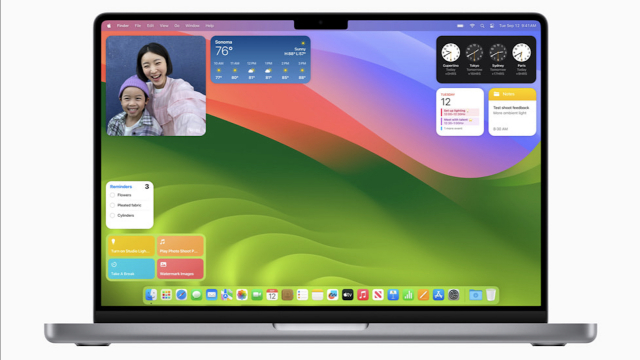Comment Assurer la Mise à Jour de macOS et des Applications Apple
Apprenez à vérifier et à garantir que votre système macOS ainsi que les différentes applications fournies par Apple sont à jour.
DÉCOUVERTE








CONFIGURATION








SÉCURITÉ









OUTILS QUI SIMPLIFIENT LA VIE








INFORMATIONS
iCloud
APPLICATIONS WEB








LES STORES
APPLICATIONS DE PRODUCTIVITÉ









APPLICATIONS BUREAUTIQUE
ALLER PLUS LOIN







Détails de la leçon
Description de la leçon
Apple travaille constamment sur l'amélioration de macOS et des applications associées, rendant crucial de maintenir le système et les applications à jour. Le processus commence par l'accès aux réglages système. Sous l'onglet Général, choisissez Mise à jour de logiciel. Vous pouvez activer des options pour des mises à jour automatiques, rendant la maintenance presque transparente. Cela inclut la vérification des mises à jour de macOS, le téléchargement des nouvelles versions, et l'installation des mises à jour de sécurité.
En outre, il est possible de vérifier manuellement les mises à jour des applications via l'App Store. En accédant à la catégorie Mises à jour, vous voyez les applications nécessitant une mise à jour et celles qui sont à jour. Pour les applications déjà téléchargées mais pas réinstallées, il suffit de cliquer sur l'icône nuage pour les récupérer.
En résumé, ce guide vous montre comment garder votre système macOS et vos applications Apple à jour automatiquement ou manuellement afin de toujours bénéficier de la meilleure expérience utilisateur.
Objectifs de cette leçon
L'objectif de cette vidéo est de vous montrer comment vérifier et mettre à jour votre système macOS et les applications Apple, garantissant ainsi une utilisation optimale et sécurisée.
Prérequis pour cette leçon
Aucun prérequis technique particulier n'est nécessaire, à part disposer d'un appareil sous macOS.
Métiers concernés
Les professionnels tels que les développeurs, les designers, et les administrateurs système trouveront cette information utile pour maintenir leurs outils à jour et sécurisés.
Alternatives et ressources
Pour les applications tierces, vous pouvez visiter les sites officiels des développeurs ou utiliser d'autres plateformes de mise à jour telles que Homebrew ou MacUpdate.
Questions & Réponses